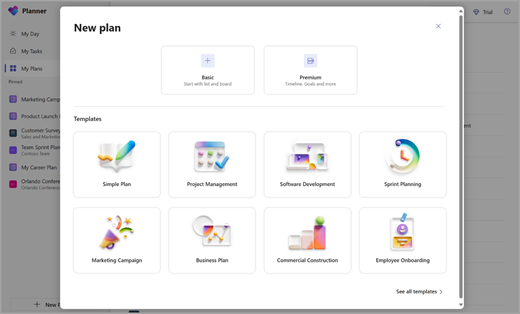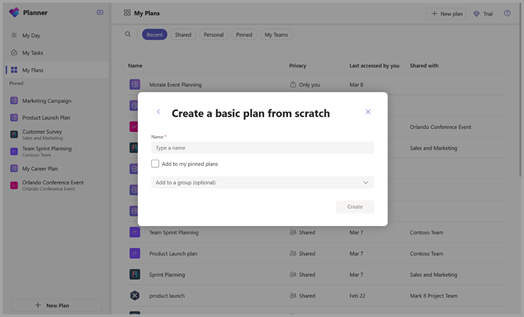Teams'de Planner ile Ekibinizin planlarını yönetme
Uygulandığı Öğe
Planner uygulamasında, ekibinizin çalışmalarını etkili bir şekilde izlemek için paylaşılan planlar oluşturabilirsiniz. Paylaşılan planlar, daha hızlı çalışmanıza yardımcı olmak için işbirliği kolaylığı için tasarlanmıştır.
Paylaşılan plan oluşturma
Başlamak için sol gezinti bölmesinde Yeni plan'ı seçin. Daha sonra boş bir seçenek belirleyebilir veya kullanım örneğinizle eşleşen hazır şablonlarımızdan biriyle başlayabilirsiniz. Bazı seçenekler premium'dır ve oluşturmak için premium lisans gerektirir.
Seçimden sonra bir plan adı istenir. Kişisel plan oluşturmak için isteğe bağlı Microsoft 365 grup seçimini boş bırakabilirsiniz.
Görünümler
Temel planlar
Kılavuz : Görevlerinizi anlaşılması kolay bir listede görmek için kılavuz görünümünü kullanın. Burada görev alanlarını kolayca ayarlayabilir, görevleri tamamlandı olarak işaretleyebilir ve yeni görevler ekleyebilirsiniz.
Pano – Görevlerinizi Kanban stil panosunda görmek için pano görünümünü kullanın. Burada görevlerinizi demet, ilerleme, son tarih, öncelik ve etiketlere göre gruplandırabilirsiniz.
Zamanlama – Takvimdeki görevlerinizi düzenlemek için Zamanlama görünümünü kullanın. Zamanlama görünümü hakkında daha fazla bilgi edinin.
Grafikler – Görevlerin durumunu görsel olarak görmek için Grafikler görünümünü kullanın. Burada grafik görüntüleyebilirsiniz:
-
Durum – görevlerin durumu.
-
Demet – her demetteki görevlerin ilerleme durumu.
-
Öncelik : Görevlerin önceliğe göre ilerlemesi.
-
Üyeler – ekip üyelerinin kullanılabilirliği.
Premium planlar
Kılavuz : Görevlerinizi anlaşılması kolay bir listede görmek için kılavuz görünümünü kullanın. Burada görev alanlarını kolayca ayarlayabilir, görevleri tamamlandı olarak işaretleyebilir ve yeni görevler ekleyebilirsiniz.
Pano – Görevlerinizi Kanban stil panosunda görmek için pano görünümünü kullanın. Burada görevlerinizi demet, ilerleme, son tarih, öncelik ve etiketlere göre gruplandırabilirsiniz.
Zaman Çizelgesi – Görevlerinizin ve bağımlılıklarınızın Gantt grafiğini görmek için zaman çizelgesi görünümünü kullanın.
Grafikler – Görevlerin durumunu görsel olarak görmek için grafikler görünümünü kullanın. Burada grafik görüntüleyebilirsiniz:
-
Durum – görevlerin durumu.
-
Demet – her demetteki görevlerin ilerleme durumu.
-
Öncelik : Görevlerin önceliğe göre ilerlemesi.
-
Üyeler – ekip üyelerinin kullanılabilirliği.
Kişiler –Ekip üyeleri arasındaki görevlerin dağılımını görmek ve gerektiğinde hızla yeniden dağıtmak için kişiler görünümünü kullanın.
Goals : Hedefleri ayarlamak ve izlemek için Goals görünümünü kullanın.
Atamalar - Çalışmanın nasıl ve ne zaman yürütüleceğini doğru bir şekilde göstermek üzere kaynakların görevler üzerindeki çabalarını ayrıntılı olarak yönetmek için atamalar görünümünü kullanın.
Premium planların sunduğu gelişmiş özelliklerle ilgili tüm ayrıntılar için lütfen Premium Planlarla Gelişmiş Özellikler'e göz atın.
Not: Bazı görünümlerin farklı premium lisanslar gerektirebileceğini lütfen unutmayın. Daha fazla bilgi için lütfen Microsoft Web için Project hizmet açıklamasına başvurun.
Görev atama
Kimin ne yaptığına karar vermek için hazır olduğunuzda, Planner'daki kişilere görev atamanın çeşitli yolları vardır.
Görev oluşturduğunuzda birini atayabilirsiniz: Görev adı ekleyin ve ardından Listeden bir plan üyesi seçmek için Ata'yı seçin. Doğru kişi listede yoksa, yeni birini eklemek için arama kutusuna bir ad veya e-posta adresi yazın.
Bir görevi birden fazla kişiye atayabilirsiniz : Bir görev üzerinde birden fazla ekip üyesi tarafından çalışılırken, bu görevi en fazla 11 kişiye atayabilirsiniz, böylece hepsi bana atanan listesinde görebilir. Herhangi bir ekip üyesi görevi tamamlandı olarak işaretlediğinde, tüm ekip üyeleri için tamamlandı olarak işaretlenir.
Not: Temel bir plandan kaldırılan Kişiler, kendilerine atanan görevleri görüntülemeye ve düzenlemeye devam eder. Erişimlerini kısıtlamak isterseniz, atandıkları her görevden atamalarını kaldırmanız gerekir.
Atamaları değiştirme
Ayrıca, Atanacak Pano'ya göre gruplandırılacak şekilde değiştirebilir ve ardından görevleri ekibinizdeki her kişi için sütunlar arasında sürükleyebilirsiniz.